אם אתה נתקל בבעיות עם הסאונד לאחר ניתוק האוזניות שלך ב-Windows 11 או 10, יש כמה דברים שאתה יכול לנסות לתקן את הבעיה. ראשית, נסה להפעיל מחדש את המחשב. זה יכול לפעמים לפתור בעיות שמע. אם זה לא עובד, נסה לנתק ואז לחבר מחדש את האוזניות. זה יכול לפעמים לתקן בעיות שמע. אם אתה עדיין נתקל בבעיות, נסה לעדכן את מנהלי ההתקן של הקול שלך. אתה יכול לעשות זאת על ידי מעבר לאתר היצרן שלך והורדת מנהלי ההתקן העדכניים ביותר עבור כרטיס הקול שלך. אם אף אחד מהפתרונות הללו לא עובד, ייתכן שיהיה עליך לפנות ליצרן המחשב שלך לסיוע נוסף.
טעות נפוצה באוזניות היא מתי אין קול לאחר ניתוק האוזניות ב-Windows. בעיה זו יכולה להיות מאוד מסורבלת, במיוחד אם אתה משתמש הרבה באוזניות. אם אתה נתקל בבעיה הזו באמצע משחק, זה יכול להרוס את כל החוויה. בוא נראה עכשיו מה אתה יכול לעשות כדי לתקן בעיה זו.

למה הסאונד שלי פתאום לא עובד?
בעיות סאונד ב-Windows אינן נדירות. יש כל מיני תקלות תוכנה וחומרה שיכולות להוביל לאי צליל במחשב. במקרה כזה, הצעדים שאתה יכול לנקוט כוללים הפעלת פותר בעיות האודיו, בדיקת עדכוני Windows, תיקון מנהלי התקני שמע והשבתת שיפורי שמע.
חלונות 10 רקע מצגת לא עובד
אין צליל לאחר ניתוק אוזניות ב-Windows 11/10
ישנן סיבות שונות לבעיה זו, הנפוצה ביותר היא עקב הגדרות סאונד לא תואמות, מנהלי התקן שמע מיושנים או הגדרות רישום פגומות. אם הרמקולים אינם פועלים לאחר כיבוי האוזניות ב-Windows 11/10, בוא נראה מה אתה יכול לעשות כדי לתקן בעיה זו.
לא יכול להפעיל את Windows Defender
- הפעל את פותר הבעיות של השמעת אודיו.
- שנה את הגדרות הקול
- עדכן מנהלי התקן אודיו או התקן אותם מחדש
- ערוך את עורך הרישום
אין קול לאחר ניתוק אוזניות
1] הפעל את פותר הבעיות של השמעת אודיו.
ה-Sound Troubleshooter הוא כלי מובנה הנחשב לאופציה הטובה ביותר עבור רוב בעיות הסאונד והסאונד ב-Windows, במיוחד כאשר הבעיה קשורה למערכת ההפעלה. הנה איך אתה יכול להתחיל את זה.
- לחץ על שורת החיפוש והקלד 'פתרון בעיות'. לחלופין, אתה יכול לפתוח את הגדרות Windows > מערכת > פתרון בעיות.
- כאן, לחץ על 'פותרי תקלות אחרים' וברשימה של פותרי הבעיות הנפוצים ביותר, אתה אמור למצוא את פותר הבעיות 'השמעת צליל'.
- זה יפתור בעיות תוכנה עם שירותי שמע במחשב ה-Windows שלך ובמידת האפשר יפתור אותן.
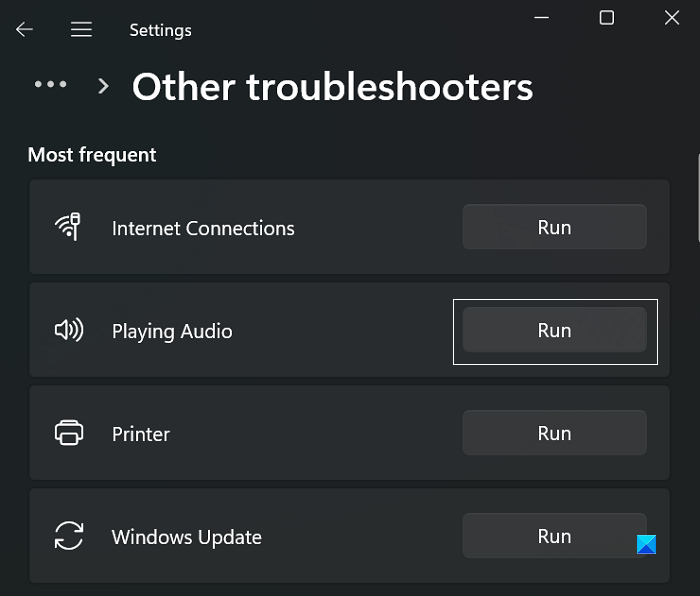
לאחר הפעלת פותר הבעיות, הפעל מחדש את המחשב ובדוק אם שירותי השמע התחדשו.
2] שנה את הגדרות הקול
ל-Windows יש הגדרות צליל רבות עם תצורות שונות. אם הם מוגדרים בצורה שגויה, אתה עלול להיתקל בשגיאות דומות לזו הנדונה כאן. להלן נדון בשינויי ההגדרות שעליך לבצע כדי לתקן או להימנע מחוסר צליל לאחר ניתוק האוזניות שלך.
ראשית, עליך להגדיר את התקן פלט האודיו לאוזניות שבהן אתה משתמש כעת. הנה איך לעשות את זה:
- בשורת החיפוש, הקלד 'פלט שמע' ופתח את אפשרות ההגדרות המתקבלת.
- כאן עליך לבחור את התקן הפלט שינגן צליל במחשב האישי שלך. אפשרות ברירת המחדל כאן היא רמקולים. אם אתה משתמש במספר אוזניות, תצטרך לבחור את זו שאתה מתקשה איתה.
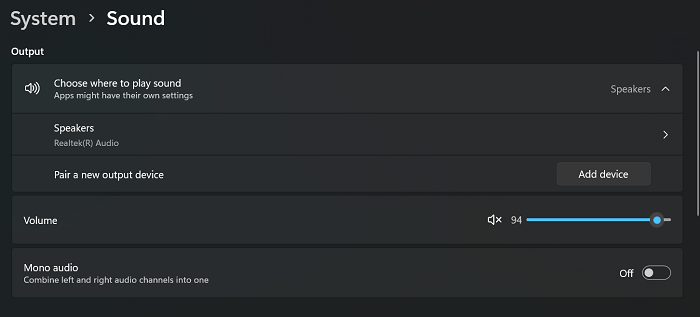
מנהל חיבורי גישה מרחוק - -
סגור את חלון ההגדרות ובדוק אם הבעיה נפתרה. כמו כן, עליך לוודא שהתקן השמע הרצוי מוגדר כהתקן השמע הראשי בהגדרות השמעת השמע.
לקרוא : כיצד לתקן עיוות קול ב-Windows
3] עדכן את מנהלי ההתקן של השמע שלך או התקן אותם מחדש.
הסיבה הסבירה לבעיה זו היא מנהלי התקן שמע פגומים. אם זה המקרה, עליך לבדוק אם יש עדכוני מנהלי התקנים או להתקין אותם מחדש באופן ידני.
- כדי להתקין מחדש מנהלי התקנים אודיו, פתח את מנהל ההתקנים. לשם כך, הפעל את הפקודה 'devmgmt.msc' בשורת הפקודה 'הפעלה'.
- לחץ באמצעות לחצן העכבר הימני על כניסות ויציאות השמע ובחר את האוזניות שבהן אתה נתקל בבעיה.
- לחץ על 'הסר התקנה של מנהלי התקנים' ואשר זאת בשלב הבא.
- לאחר מכן, הפעל מחדש את המחשב ולאחר מכן עבור לקטע Windows Update בהגדרות והתקן קבוצה חדשה של מנהלי התקן שמע משם.
יתר על כן, אתה יכול להיעזר גם בתוכנת עדכון מנהלי התקן בחינם של צד שלישי.
שיתוף משרד 365
4] ערוך את עורך הרישום
המוצא האחרון בעניין זה הוא לבצע שינויים בעורך הרישום. מכיוון שלכל שינוי שתבצע בעורך הרישום עלולות להיות השלכות חמורות, מומלץ לגבות את הרישום הקיים לפני שתמשיך.
- הקלד 'regedit' בשדה 'פקודה הרץ' והקש Enter.
- העתק את הנתיב הבא והדבק אותו בשורת הכתובת של עורך הרישום.
- לחץ לחיצה ימנית על כפתור הביפ ובחר ערוך.
- אם הערך מוגדר כ'ללא'














